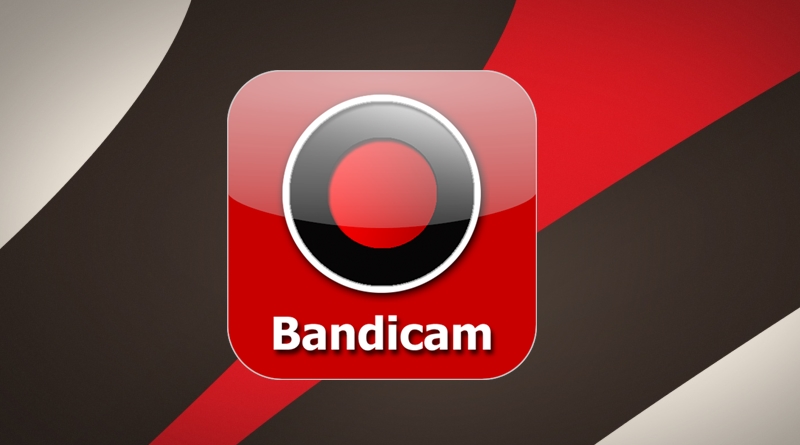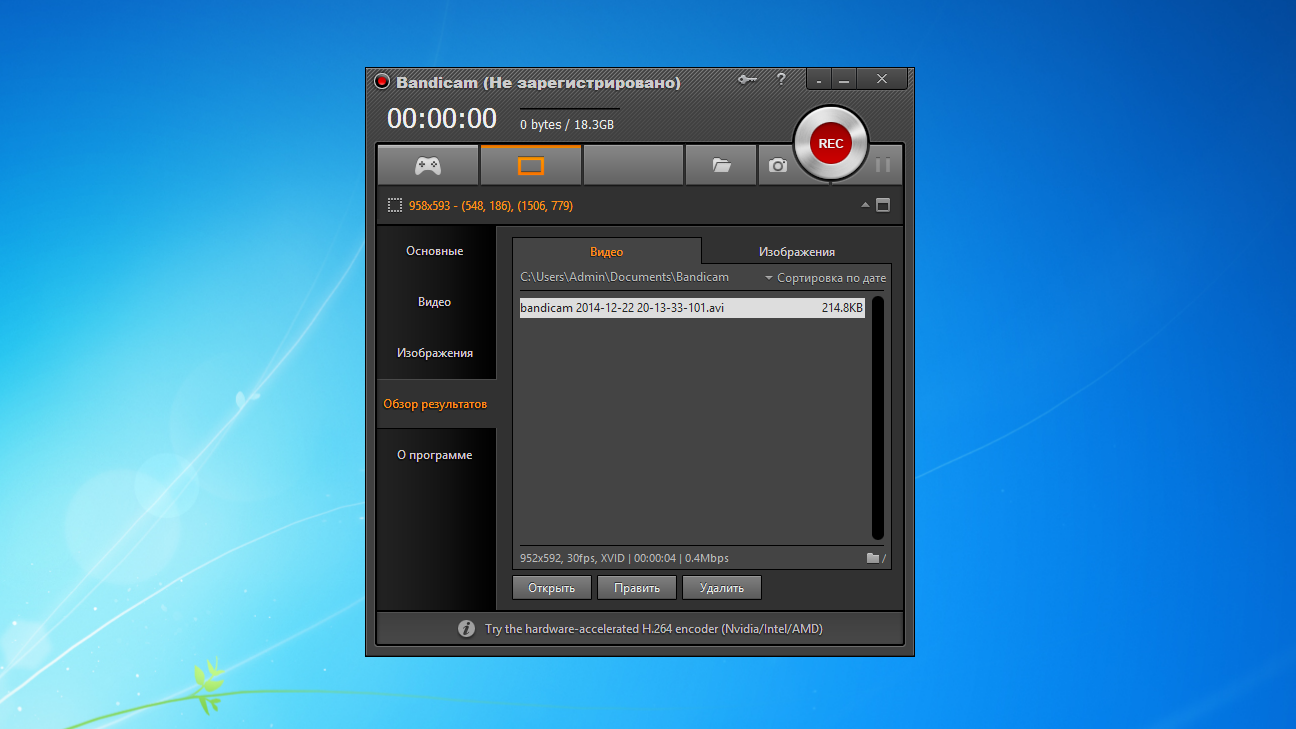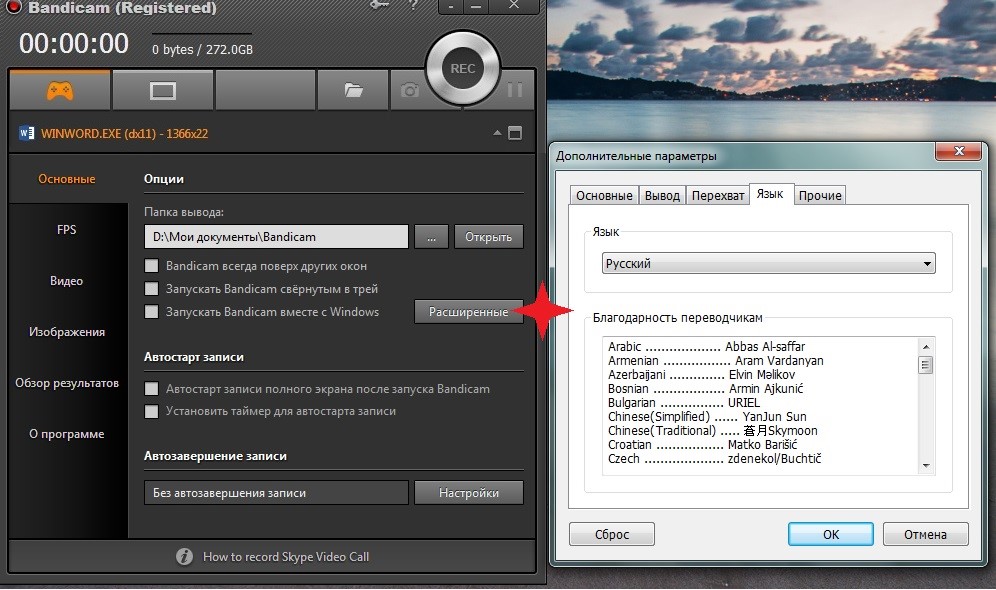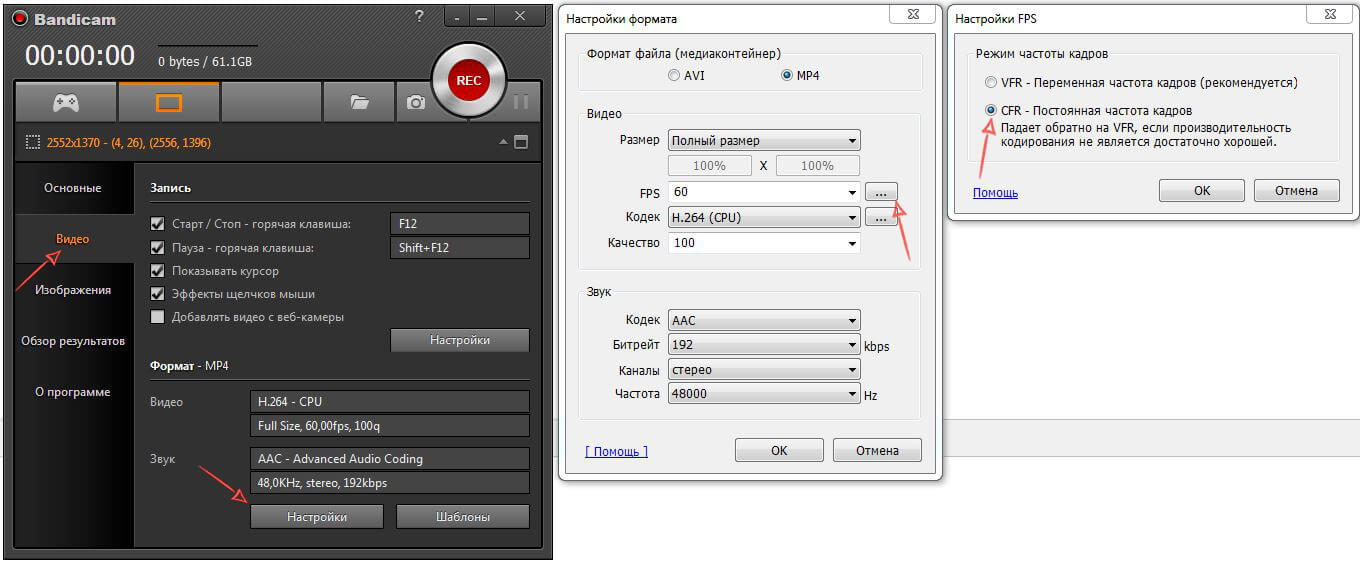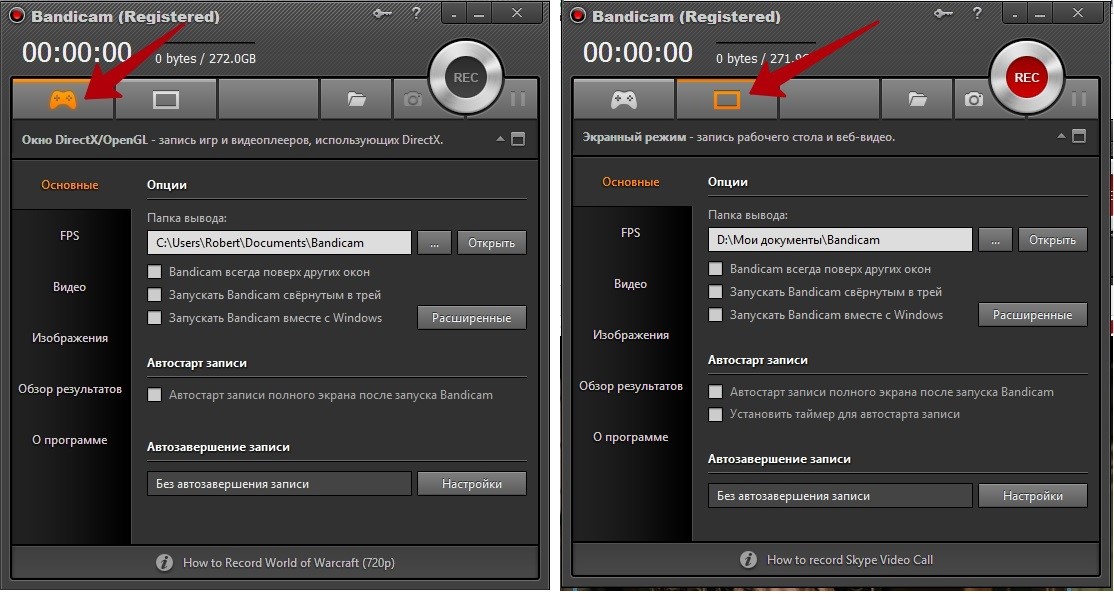бандикам что это такое
Bandicam – программное решение для захвата видео с экрана

Приветствую вас, читатели блога. В этой публикации представлен короткий обзор Bandicam, что это за программа.
В настоящее время она – оптимальное программное приложение для записи, захвата всего, что в текущий момент времени происходит на экранах ваших компьютеров.
Если вы – профессиональный летсплеерщик, человек, специализирующийся на производстве видео обзоров игр, в этой утилите найдете массу интересного и полезного лично для себя.
Если вы далеки от фанатизма в компьютерных играх, приложение будет полезно в работе над сайтом, блогом.
Bandicam что это такое
Бандикам — мощная программа для снятия скриншотов в форматах JPG, BMP, PNG, программа для снятия видео с экрана монитора. Работает с операционной системой Windows.
Функционал этого приложения достаточно масштабен и универсален. С ним вы сможете создавать видео уроки, записывать все то, что происходит на компьютерном экране, в видеочате Skype. Сможете делать стримы с веб камеры, а также производить скриншоты. 
Каждого пользователя утилиты Bandicam приятно удивит качество полученного ролика, если учитывать незначительный объем итогового файла. Бандикам сохраняет хорошее качество видеоролика даже при сильном сжатии. В итоге получится файл, который будет занимать минимум свободного места на жестком диске компьютера.
Как пользоваться bandicam
Разобраться, в рабочем меню Бандикам в считанные минуты сможет даже пользователь, что впервые видит перед собой данный софт. Здесь нет ничего сложного и запутанного. Основных закладок немного.
Что обязательно стоит сделать, так это указать программе путь по сохранению записываемых роликов и скриншотов, и не забыть включить звук. По умолчанию в Bandicam указана запись лишь визуальной части.
Будет необходимо немного опыта, чтобы вы смогли настроить горячие клавиши под особенности своего рабочего процесса. Также выставьте соответствующие параметры ролика, выберите наиболее подходящие кодеки и прочее.
Осуществляя запись видео в Бандикам, можете указать, хотите ли создать ролик со всего экрана монитора или же с определенной выделенной области рабочего стола.
При желании можете несколько автоматизировать работу приложения. Как это сделать?
Когда делаете скриншоты в Bandicam, выставьте временной интервал, через который они будут сниматься с монитора.
При записи ролика укажите объем итогового файла или же его продолжительность. Когда будет достигнут заданный вами параметр, программа автоматически отключится, а при необходимости еще и завершит работу компьютера.
Ключевые возможности и достоинства Бандикам
Возможности Bandicam такие, что впечатляют для такого небольшого приложения. С его помощью можно будет:
ЗАПИСЫВАТЬ видео с рабочего стола (разрешение до 3840 x 2160 точек);
СОХРАНЯТЬ для себя ролики с наиболее яркими моментами видеоигр, онлайн и потокового видео в формате (avi, mp4);
ПРИОСТАНАВЛИВАТЬ на паузу процесса записи;
ЗАВЕРШАТЬ автоматически запись;
НАСТРАИВАТЬ кодеки (MPEG-1, MJPEG, H.264, Xvid, MP2, PCM);
ВЫБИРАТЬ размер, качества видео на выходе. Есть предустановленный шаблон для Ютуба 720/1080p);
просто СОЗДАВАТЬ, впоследствии обрабатывать копии экрана;
ПРИМЕНЯТЬ ряд удобных фильтров и эффектов.
Можно еще говорить о преимуществах программы Бандикам. Но лучше скачайте Bandicam для себя, чтобы на собственном опыте оценить все достоинства утилиты, а именно:
Хватит о плюшках, теперь о недостатках. Если остановились на бесплатной версии бандикам, будьте готовы, что в ней ждут некие ограничения. В частности, максимальная продолжительность ролика в незарегистрированной версии составляет всего 10 минут. На записи будет едва заметен водяной знак программы. Если утилита нужна для собственного пользования, с этим можно смириться.
Заключение
Установив себе программу Бандикам, вы не разочаруетесь. Абсолютно бесплатно вы получите широко функциональное приложение. Сможете им пользоваться в повседневной жизни. Если говорить о профессиональном применении, удобнее иметь лицензионную версию программы Bandicam.
990x.top
Простой компьютерный блог для души)
Bandicam — что это за программа и нужна ли она?
Приветствую читатели! Сегодня мы будем разбираться с программой Bandicam. Я попробую узнать максимум полезной инфы. В результате вы сможете понять — нужна ли она либо ее стоит удалить.
Bandicam — что это такое?
Компактная программа для записи всего, что происходит на экране Windows. Кроме этого можно записывать видео определенной части экрана или игр, которые используют технологии DirectX/OpenGL/Vulkan.
Разработчик — Bandisoft, который создал также некоторые другие проги: архиватор Bandizip, просмотрщик картинок Honeyview, видеоредактор Bandicut, а также утилита для выключения ПК через определенное время — Shutdown8.
В чем фишка Bandicam? Прога поможет сделать видео с высоким коэффициентом сжатия, но качество при этом будет близкое к оригиналу. Кроме всего этого прога работает достаточно быстро, не особо грузит ПК. Именно поэтому Bandicam — не просто программа, а очень популярна и одна из лучших для записи видео с экрана ПК (если не самая лучшая).
Но конечно — не все так просто. Минус — прога платная, стоит примерно 2600 рублей, а бесплатно записывает только 10 минут.
Bandicam — внешний вид
Немного посмотрим на интерфейс программы. Вот собственно как выглядит Bandicam:

Раздел Основные — тут видимо находятся главные настройки:


Супер удобная фишка — что можно выбрать область для записи видео, для этого нажимаем вот здесь:

После — у вас появится такой прицел интересный:
Этим прицелом вам буквально нужно выделить область на экране, видео которой вы хотите записать:

Вот например я выделил небольшую область рабочего стола (точнее даже заставки), также возле курсора указано размер выделенной области:

Bandicam — основные возможности
Плюсом можно отметить легкое управление, а среди возможностей стоит отметить:
Из дополнительных преимуществ Bandicam можно выделить возможность записи разрешением до 3840×2160, встроенный макет настроек для сохранения видео в формате загрузки на YouTube (720p/1080p), достаточно разумный размер получаемых файлов, отсутствие ограничений на максимально возможный объем файла и др.
Bandicam — как удалить программу?
Если вы не собираетесь записывать никакие видео — то прогу конечно лучше удалить:
Еще можно удалить ПО используя удаляторы — Revo Uninstaller или Uninstall Tool. Рево более качественный, второй проще и чуть быстрее работает. Мне больше нравится Рево. Удалятор способен не только удалить софт, но и почистить комп от следов и остатков.
Заключение
Надеюсь информация пригодилась, удачи и добра, до новых встреч друзья!
что такое бандикам для чего он нужен и как его использовать
Лучшая программа для записи видео с рабочего стола, игр и фильмов.
Вы можете записывать Minecraft, WOW, MapleStory, iTunes, YouTube, PowerPoint, Excel, Firefox, HDTV, Вэб-камеры, Skype, Видеочаты, Java/Flash-игры, потоковое видео и область экрана.
Функции
Запись DirectX/OpenGL (*.avi)
Запись области экрана (*.avi)
Захват скриншотов (BMP, PNG, JPG)
Поддержка MPEG-1, Xvid, MJPEG, MP2, PCM
Контроль и вывод FPS
Создание файлов супермаленького веса
Запись видео сутками напролёт
Запись видео разрешением до 2560×1600
Готовый формат видео для заливки на YouTube (720p/1080p)
Неограниченный максимальный размер файла (свыше 3.9 GB)
Подробности по ссылке http://berkol.ru/load/drugie_utility/bandicam_bandikam_na_russkom_skachat_bandicam_1_8_5_301_na_russkom_kljuch/5-1-0-276
Лучшая программа для записи видео с рабочего стола, игр и фильмов.
Лучшая программа для записи видео с рабочего стола, игр и фильмов
Вы можете записывать Minecraft, WOW, MapleStory, iTunes, YouTube, PowerPoint, Excel, Firefox, HDTV, Вэб-камеры, Skype, Видеочаты, Java/Flash-игры, потоковое видео и область экрана.
Запись DirectX/OpenGL (AVI, MP4)
Запись области экрана (AVI, MP4)
Захват скриншотов (BMP, PNG, JPG)
Поддержка H.264, Xvid, MPEG-1, MJPEG, MP2, PCM
Контроль и вывод FPS
Создание файлов супермаленького веса
Запись видео сутками напролёт
Запись видео разрешением до 3840×2160
Готовый формат видео для заливки на YouTube (720p/1080p)
Лучшая программа для записи видео с рабочего стола, игр и фильмов.
Вы можете записывать Minecraft, WOW, MapleStory, iTunes, YouTube, PowerPoint, Excel, Firefox, HDTV, Вэб-камеры, Skype, Видеочаты, Java/Flash-игры, потоковое видео и область экрана.
Функции
Запись DirectX/OpenGL (*.avi)
Запись области экрана (*.avi)
Захват скриншотов (BMP, PNG, JPG)
Поддержка MPEG-1, Xvid, MJPEG, MP2, PCM
Контроль и вывод FPS
Создание файлов супермаленького веса
Запись видео сутками напролёт
Запись видео разрешением до 2560×1600
Готовый формат видео для заливки на YouTube (720p/1080p)
Неограниченный максимальный размер файла (свыше 3.9 GB)
Подробности по ссылке http://berkol.ru/load/drugie_utility/bandicam_bandikam_na_russkom_skachat_bandicam_1_8_5_301_na_russkom_kljuch/5-1-0-276
Лучшая программа для записи видео с рабочего стола, игр и фильмов.
Вы можете записывать Minecraft, WOW, MapleStory, iTunes, YouTube, PowerPoint, Excel, Firefox, HDTV, Вэб-камеры, Skype, Видеочаты, Java/Flash-игры, потоковое видео и область экрана.
Функции
Запись DirectX/OpenGL (*.avi)
Запись области экрана (*.avi)
Захват скриншотов (BMP, PNG, JPG)
Поддержка MPEG-1, Xvid, MJPEG, MP2, PCM
Контроль и вывод FPS
Создание файлов супермаленького веса
Запись видео сутками напролёт
Запись видео разрешением до 2560×1600
Готовый формат видео для заливки на YouTube (720p/1080p)
Неограниченный максимальный размер файла (свыше 3.9 GB)
Подробности по ссылке http://berkol.ru/load/drugie_utility/bandicam_bandikam_na_russkom_skachat_bandicam_1_8_5_301_na_russkom_kljuch/5-1-0-276
Bandicam — программа для создания скриншотов и захвата видео с экрана монитора. Программа имеет два режима. Один режим «Rectangle on a screen» позволяет захватывать скриншот или видео с экрана в определённом месте и размере. Другой режим «DirectX/OpenGL window», который может записать цель, созданную в DirectX или в OpenGL.[2]
В режиме «DirectX/OpenGL window» программа отображает количество кадров в секунду. Когда количество FPS отображется зелёным цветом, это означает, что программа готова к записи, а когда запись начинается, то цвет меняется на красный. FPS не отображается в режиме «Rectangle on a screen».[3]
Bandicam является условно бесплатной программой, то есть его можно использовать бесплатно в течение ограниченного срока. Во время бесплатного срока Bandicam помещает своё имя в виде водяного знака в верхней части каждого скриншота или видео, а длина видеозаписи ограничена до 10 минут.
Как пользоваться Бандикам
Большинство пользователей придерживается мнения, что Bandicam — это лучшая программа для записи экрана. Популярность софта обусловлена высоким качеством отснятых материалов, многофункциональностью, а также понятным интерфейсом. Освоить, как пользоваться Бандикам (Bandicam), под силу даже новичку, меню и инструменты программы доступны и понятны.
Как пользоваться Бандикам
С помощью программы снимают видео обзоры, прохождение игр, обучающие материалы, делают скриншоты и так далее. Бесплатно скачать крякнутую версию или активатор KeyMaker возможно здесь на сайте. Установить программу на компьютер легко, процесс стандартный пошаговый, при этом параметры уже заданы по умолчанию, то есть к съемке можно приступать сразу.
Однако рекомендуется ознакомиться, как настроить Бандикам, опираясь на собственные предпочтения. Например, это касается горячих клавиш: кнопок начала и завершения съемок, паузы и так далее.
Использование программы интуитивно понятно: она поддерживает разные аудио- и звуковые форматы, задает частоту кадров, записывает голос и изображение с веб-камеры, загружает отснятый материал на популярные видеохостинги и так далее.
Как снимать и работать с видео
Съемка видео начинается с выбора режима: экранного или игрового.
Записывать экран возможно полностью или отдельные его части:
При нажатии назначенной горячей клавиши (например, F12) начинается запись экрана, после повторного клика — прекращается. Возможно поставить паузу, а затем продолжить съемку.
Доступно установить автозапись экрана: после запуска Бандикам или установив таймер. Также можно определить условия автозавершения съемки.
При использовании бесплатной пробной версии с официального сайта время съемки ограничено 10 минутами. При этом на материале остается логотип производителя. Чтобы его убрать и можно было снимать в Bandicam больше 10 минут, целесообразно взломать программу с помощью КейМейкера или скачать крякнутую версию 2019. В этом случае Бандикам работает без ограничения записи.
Настройки и устройства, используемые для снятия видео, зависят от мощности ПК и требований к качеству. Например, для съемки без лагов на слабом компьютере, рекомендуется выставлять частоту кадров (FPS) 30. Какой кодек лучше использовать для видео в Bandicam, также зависит от технических параметров ПК, требований к качеству. Универсальным считается Motion JPEG, также широко используется Н264.
При съемке по желанию устанавливают параметры отображения курсора мыши, эффекты ее щелчков.
Также добавляют видео с веб-камеры или накладывают логотип.
В новых версиях программы также присутствует режим «Записи с устройства» с перечнем поддерживаемых устройств (веб-камеры, Xbox, смартфона и так далее).
Запись игр
Бандикам считается такой программой, что идеально подходит для съемки игрового процесса. Запись не отражается на производительности, правильные настройки позволяют снять ролик хорошего качества и без лагов.
В программе выбирают «Игровой режим», затем щелкают на целевом окне. Также определяются горячие клавиши.
Чтобы выбрать целевое окно в Бандикам, запустить программу, которую требуется снять, и щелкнуть по окну — она отобразится в строке.
Если закрыть игру, надпись исчезнет. Чтобы переключиться в другую программу — щелкнуть по ней мышкой.
Далее доступно записывать игровой процесс стандартным способом, применяя горячие клавиши начала и завершения съемки. Частоту кадров (ФПС) целесообразно поставить 60, для слабых компьютеров, чтобы видео не лагало, достаточно 30.
Звук и микрофон
Настройки и управление звуком, устройствами (микрофоном, динамиками) производят в соответствующем меню. Здесь можно сделать, чтобы Бандикам записывал звук видео, игры, включить микрофон, регулировать громкость (убавление помогает снизить шумы и шорохи при съемке). Если требуется, сохраняют записи отдельным файлом в формате WAV, поставив галочку.
Для контроля записи звука клавишей активируют соответствующую функцию.
Как включить в Бандикам звук без микрофона показано в видео:
Как делать скриншоты
Захват изображения в Бандикам делают, нажав ярлычок фотоаппарата в меню или используя горячую клавишу (по умолчанию F11). При этом выбирают экранный режим записи.
Здесь же назначают автоматический повтор создания скриншотов через указанный промежуток времени, указывают отображение или скрытие курсора мыши, добавляют логотип, включают звук затвора фотоаппарата. Также предоставляется выбор формата изображения.
Загрузка файла на онлайн ресурс
Отснятые видео и скриншоты сохраняются в указанной пользователем папке (в основных настройках). В программе Бандикам они присутствуют в меню «Домой». Видео здесь доступно открыть, править или загрузить на популярный видеохостинг. Редактируют файлы с помощью утилиты Bandicut, которую доступно скачать и установить, кликнув на название слева.
Чтобы загрузить видео на YouTube, Facebook и так далее нажать «Загрузить» и выбрать ресурс.
Режим «Запись с устройства»
В меню программы Бандикам предоставляется выбор поддерживаемых внешних устройств, с которых доступно вести запись. К ним относятся: телевизор с интерфейсом HDMI, веб-камера, смартфон, игровая консоль и так далее.
Для подключения и начала процесса записи нужно перейти в соответствующий режим и выбрать источник видеосигнала.
Далее настраивают параметры: размер видео, FPS, цветопередачу, звук и так далее. При появлении экрана устройства можно начинать запись.
Что такое Bandicam? Как пользоваться программой [Инструкция]
Если вы рядовой пользователь ПК, то наверняка вы даже не догадываетесь, что такое Bandicam.
По сути, это программный продукт, можно даже сказать, мультимедийная утилита, функционал которой доступен каждому.
Однако, чтобы понять, нужен ли он вам и какие преимущества он имеет перед другими подобными программными средствами, стоит ознакомиться с информацией, приведенной ниже.
Содержание:
Назначение и базовые возможности
Скачивать программный продукт, подобный Bandicam, стоит исключительно в том случае, если в нем действительно есть необходимость. Причина этого – тип лицензии.
Ее категория – Shareware, а это значит, что по окончании пробного периода пользователю либо приходится оплачивать единоразово лицензию, чтобы продлить пользование продуктом на неопределенный срок, либо пользоваться ограниченным функционалом.
В данном случае продукт относится именно ко второму типу, поскольку, забегая вперед, можно отметить, что контент, записываемый утилитой, содержит водяные знаки с названием программы и, более того, имеет некоторые ограничения по размеру.
В частности, длительность захваченного видео не может превышать 10 минут.
Стоимость лицензии этого программного продукта сравнительно велика, поэтому стоит испытать основные его возможности в течение пробного периода.
Как уже видно, программа Bandicam – это утилита, записывающая видео.
Работает она по принципу захвата изображения с экрана монитора, при этом в процессе записи видео может дополнительно сохранять скриншоты.
Сама по себе она имеет зарубежное происхождение, но несмотря на это, можно прямо с официального сайта загрузить русскоязычную версию.
Процесс ее установки мало чем отличается от любого другого, поэтому этот процесс не создаст сложностей любому пользователю.
Рис. 1 – Оригинальная версия программного продукта
Читайте также:
Особенности продукта
Воспользоваться преимуществами программы могут исключительно те пользователи, которые являются владельцами ПК и ноутбуков на базе ОС Windows с версией сборки не позднее 2000.
Основным преимуществом программы является большой набор настраиваемых параметров, а также возможность записи видеоигр.
Наиболее важным при этом является то, что программа позволит записывать игры, созданные на абсолютно разных платформах, поскольку поддерживает и библиотеки компонентов DirectX и OpenGL.
Некоторым пользователям будет особенно интересно, что программа позволит записывать видео не только с игр, но и с онлайн-ресурсов, в том числе интернет-кинотеатров.
Параллельно с этим функционал программы позволяет создавать PIP (picture-in-picture) контент, в котором будет дополнительно создаваться запись не только с экрана, но и с веб-камеры.
Стоит также отметить, что записывать можно данные даже не со всего экрана, а и с выделенной его области.
При этом отдельно стоит выделить максимальный размер файла, который может достигать нескольких Гб при разрешении вплоть до 3840×2160.
Впрочем, никто не мешает пользователю задать минимальное разрешение и снимать видео бесконечно долго (в рамках разумного) или начинать запись в определенное время суток.
Рис. 2 – Одно из часто используемых окон
Работа с программой
Начать работу с программой просто. Достаточно после установки запустить соответствующий ярлык и ознакомиться с интерфейсом или воспользоваться опцией автозапуска.
Несмотря на то, что программа имеет достаточно большое количество настроек, разбираться в них всех вовсе не обязательно.
Для старта записи потребуется нажать всего одну кнопку, которая доступна и в полноэкранном режиме, и в компактном.
Действительно, при заданных соответствующих параметрах программа сможет записывать изображение и в свернутом состоянии, что особенно важно при захвате изображения в полноэкранном режиме или при работе с несколькими окнами на рабочем столе, например, при создании презентаций.
Если же основного функционала вам будет недостаточно, можно будет провести тонкую настройку параметров. К примеру, для изображений можно задать:
Параметров для записываемого видео можно настроить гораздо больше. Помимо формата, качества изображения и размера можно задавать массу параметров, в том числе битрейт (вплоть до 120).
Рис. 3 – Параметры работы приложения
Особые настройки
Далеко не каждая программа захвата видео способна делать некоторые вещи. Например, такие как:
На последней из них можно вручную задать устройство захвата аудио на выбор из доступных системе устройств, в том числе виртуальных.
Параллельно с этим можно задать особую клавишу, которая будет отключать при ее нажатии микрофон, если какие-то звуки все же придется скрывать.
Что касается видео, отдельно стоит выделить возможность выбора кодека. По умолчанию утилита в настройках имеет Xvid.
Если же ресурсы системы позволяют, стоит все же выбрать H.264 (NVENC) или даже H.264 (CUDA). Это касается владельцев видеокарт NVIDIA.
Что касается карт AMD, то для них больше подойдет кодек H.264 (AMP APP), а Intel Graphics – H.264 (Intel Quick Sync).
Рис. 4 – Настройка видео
Захват работы программ
Запись определенного окна или просто части экрана – достаточно распространенная практика.
Чтобы использовать ее при создании собственного видео, стоит выставить в настройках утилиты следующие параметры.
Когда будут заданы необходимые параметры, можно спокойно нажимать кнопку «REC» в любом окне и стартует запись. Не стоит пугаться, что при этом границы выделенной области покраснеют.
Это будет означать, что процесс записи запущен.
На этом запись видеофайла будет завершена, а для того, чтобы перейти к месту его хранения, потребуется в основном окне программы нажать на элемент в форме папки, который и откроет искомый элемент.
Рис. 5 – Вкладки настройки захвата программ и игр
Читайте также:
Захват геймплея
Не менее популярным среди пользователей является и желание записать прохождение уровня какой-либо игры. Сделать это с Bandicam просто, ведь для этого предусмотрен даже специальный режим работы.
Он полноэкранный, поэтому и параметры его работы особые.
Чтобы перейти к нему, потребуется нажать элемент «Джойстик» в основном окне программы.
Когда запись активируется, он сменит цвет с зеленого на красный, а когда закончится – наоборот, что особенно важно, когда в полноэкранном режиме недоступны прочие элементы управления программы.
Кстати, для того, чтобы активировать запись в таком режиме, требуется использовать функциональные клавиши.
Таким образом, дело остается за малым – запустить игру, нажать кнопку и наслаждаться процессом, пока утилита Bandicam запишет все данные и при необходимости сделает скриншот.
При этом и то, и другое будет сохраняться в предварительно выбранной пользователем папке на компьютере.
Что такое Bandicam и как им пользоваться.
Что такое Bandicam? Как пользоваться программой [Инструкция]